 Lorsque vous lisez un document à l'aide de LibreOffice ou d'OpenOffice, vous aurez peut-être besoin de polices Microsoft True Type si les documents ont été créés à l'aide de Word ou PowerPoint car MS Office utilise des polices MS True Type. De plus, la plupart des pages Web sont conçues pour les polices Microsoft. Vous pouvez le trouver dans la feuille de style, où ils spécifient les polices. Dans Ubuntu Linux, si les polices spécifiées ne sont pas disponibles sur votre ordinateur, elles sont remplacées par des polices génériques. Avec les polices MS True Type installées, les pages Web seront plus belles qu'avant. Pour installer les polices MS True Type, vous devez installer ttf-mscorefonts-installer colis.
Lorsque vous lisez un document à l'aide de LibreOffice ou d'OpenOffice, vous aurez peut-être besoin de polices Microsoft True Type si les documents ont été créés à l'aide de Word ou PowerPoint car MS Office utilise des polices MS True Type. De plus, la plupart des pages Web sont conçues pour les polices Microsoft. Vous pouvez le trouver dans la feuille de style, où ils spécifient les polices. Dans Ubuntu Linux, si les polices spécifiées ne sont pas disponibles sur votre ordinateur, elles sont remplacées par des polices génériques. Avec les polices MS True Type installées, les pages Web seront plus belles qu'avant. Pour installer les polices MS True Type, vous devez installer ttf-mscorefonts-installer colis.
Le package comprend les polices suivantes :
- Mono andale
- Arial Noir
- Arial (gras, italique, gras italique)
- Comic Sans MS (Gras)
- Courier New (gras, italique, gras italique)
- Géorgie (gras, italique, gras italique)
- Impact
- Times New Roman (gras, italique, gras italique)
- Trébuchet (gras, italique, gras italique)
- Verdana (gras, italique, gras italique)
- Sangles
Méthode 1 :
Étape 1 :Ouvrir le centre logiciel Ubuntu (session Gnome 3 :Applications ——> Centre logiciel Ubuntu, session Unity :ouvrir à partir du tableau de bord)
Étape 2 :Recherchez ttf-mscore dans le coin supérieur droit.
Étape 3 :Sélectionnez le programme d'installation pour les polices de base Microsoft True Type, puis cliquez sur le bouton Installer.
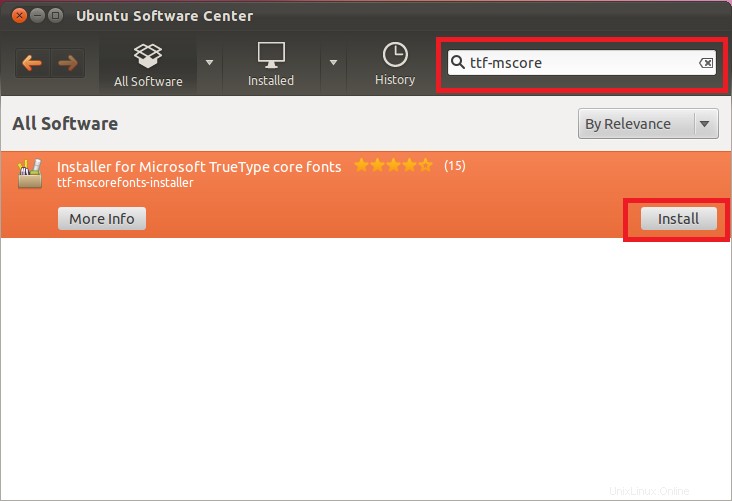
Méthode 2 :
Étape 1 :Ouvrez le terminal (session de bureau Gnome 3 :Application —-> Accessoires —–> Session Terminal ou Unity :Accueil du tableau de bord —-> Rechercher un terminal)
Étape 2 :Tapez la commande suivante pour installer les polices Microsoft True Type.
raj@geeksite~/$ sudo apt-get install ttf-mscorefonts-installer
Étape 3 :Lisez le CLUF et sélectionnez OK à l'aide de la touche Tab et appuyez sur Entrée.
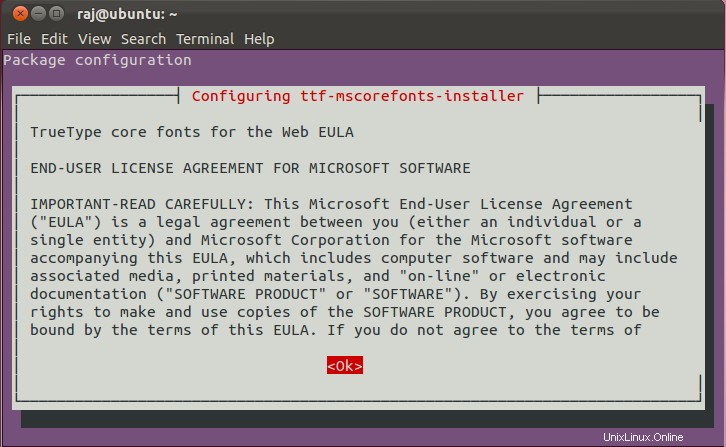
Étape 4 :Acceptez le CLUF.
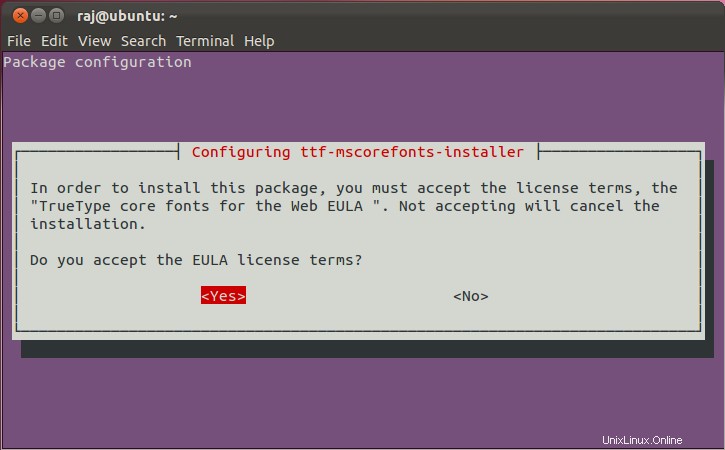
Vous pouvez maintenant le vérifier en faisant défiler le type de polices dans LibreOffice suit.
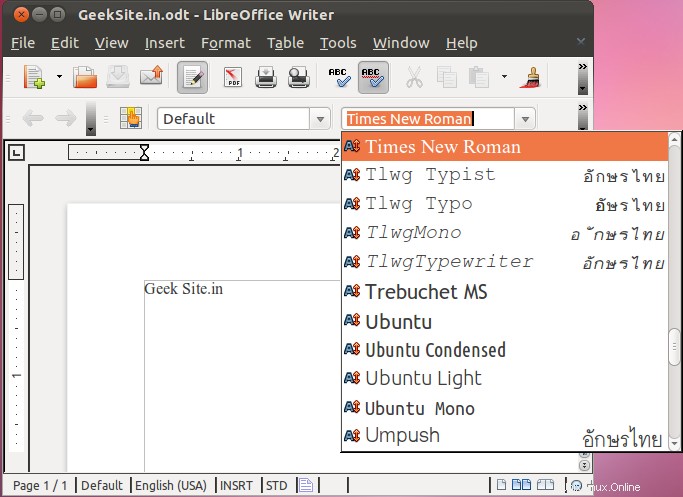
C'est tout. Maintenant, les polices Microsoft True Type sont installées avec succès sur Ubuntu 11.10.